水星MW300R路由器怎么隐藏wifi信号
水星MW300R路由器配置简单,不过对于没有网络基础的用户来说,完成路由器的安装和,仍然有一定的困难,本文www.886abc.com主要介绍水星MW300R路由器隐藏wifi信号的方法!
水星MW300R路由器隐藏wifi信号的方法
旧版水星MW300R隐藏wifi方法
1、在浏览器中输入192.168.1.1——>在弹出的窗口中,“用户名”输入:admin、“密码”输入:admin——>点击“确定”。
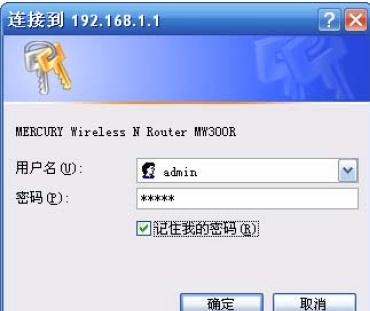
旧版MW300R路由器登录页面
2、点击“无线设置”——>“基本设置”——>不勾选“开启SSID广播”选项——>点击“保存”。
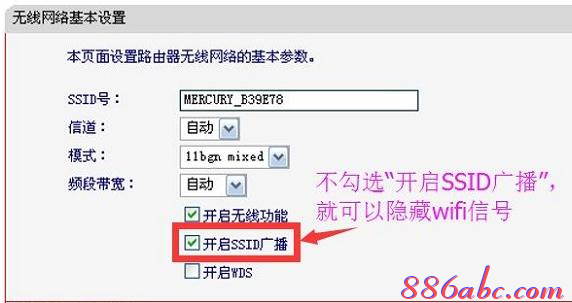
旧版MW300R路由器隐藏wifi设置
完成上诉设置后,旧版水星MW300R路由器中的wifi信号,就会被隐藏起来,所有的无线设备,就搜索不到MW300R路由器中的wifi信号了。
新版水星MW300R隐藏wifi方法
1、在浏览器中输入:melogin.cn——>输入“登录密码”,进入新版MW300R路由器的设置页面。
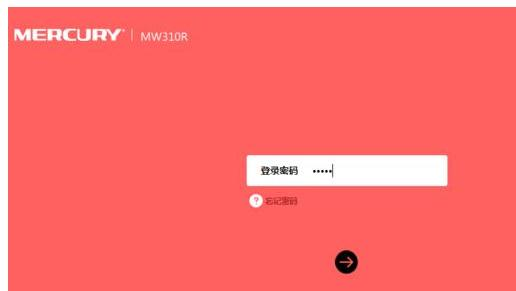
新版MW300R路由器登录页面
2、点击“高级设置”——>“无线设置”——>“主人网络”——>取消勾选“开启无线广播”的选项——>点击“保存”。
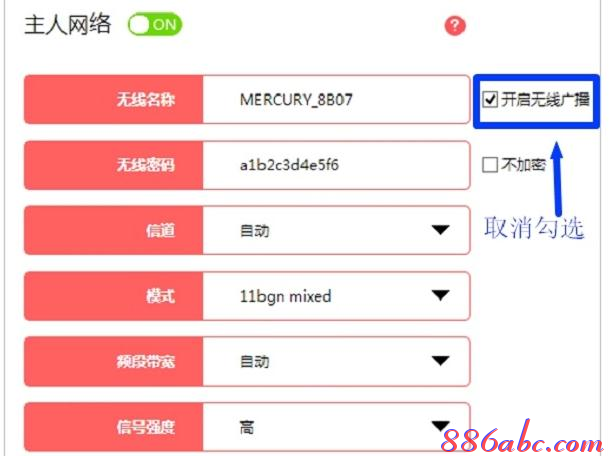
新版MW300R路由器设置隐藏wifi信号!
看了“水星MW300R路由器怎么隐藏wifi信号”的人还看了
1.水星MW300R路由器中怎么设置隐藏wifi信号
2.水星MW300R路由器怎样设置隐藏wifi信号
3.水星路由器怎样隐藏wifi信号
4.水星MW300R无线路由器隐藏wifi信号怎么设置

